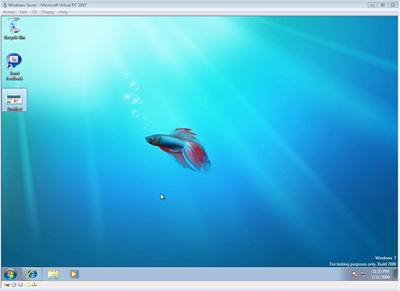Pro tento účel nejlépe poslouží virtualizační nástroj Virtual PC 2007 přímo od Microsoftu. Hlavní výhoda tohoto bezplatného programu spočívá v tom, že si jeho prostřednictvím vytvoříte virtuální disk, do něhož se systém nainstaluje, čímž se nijak nenaruší integrita stávajícího OS. Nemusíte se tedy bát ztráty vašich dat na fyzickém disku.
Co je potřeba
- Virtual PC 2007 (30 MB)
- 32bitová beta verze Windows 7 (2,5 GB)
Oba soubory je možné zdarma stáhnout ze stránek Microsoftu. Beta verze Windows 7 slouží pouze k testovacím účelům a lze ji používat 30 dní. Při instalaci proto není nutné zadávat aktivační klíč. Stažený soubor má příponu .iso, což je obraz DVD. Ten si můžete prostřednictvím libovolného vypalovacího programu vypálit na DVD a zhotovit tak klasické instalační médium. Vzhledem ke skutečnosti, že program Virtual PC pracuje i s obrazy CD/DVD, nemusíte pro zprovoznění Windows 7 nic vypalovat.
Virtual PC 2007 krok za krokem
Po stažení a instalaci Virtual PC spusťte program a stiskněte tlačítko New, čímž dojde k vytvoření nového virtuálního systému.

Poté klikněte na tlačítko Next a ponechte Create a virtual machine.

Následně nový systém pojmenujte a vyberte jeho umístění. Poté tlačítkem Next přejděte k dalšímu kroku, kde z rolovací nabídky Operating system zvolte Other.

V dalším okně zaškrtněte políčko Adjusting the RAM. Velikost operační paměti navyšte alespoň na 1000 MB.

V následném kroku je nutné vytvořit nový virtuální disk – zvolte tedy možnost A new virtual hard disk. Doporučený prostor pro instalaci Windows 7 je 8 GB.

Dále pokračujte znovu tlačítkem Next a dokončete instalaci stiskem Finish.
Nyní se ve Virtual PC Console objevila položka nového systému se jménem, které jste při jeho tvorbě zadali. Spusťte ho tlačítkem Start. V tuto chvíli už stačí jen v hlavní nabídce kliknout na záložku CD a pomocí volby Capture ISO Image zadat cestu ke staženému ISO souboru Windows 7.

Po potvrzení následuje běžná instalace operačního systému.

Nově nainstalovaný systém Windows 7 běží v okně Virtual PC, jakékoli zde provedené experimenty tudíž nemají vliv na váš hlavní operační systém. Přechod ze spuštěného OS ve Virtual PC zpět lze uskutečnit prostřednictvím klávesy Alt na pravé straně. Stiskem pravý Alt + Enter aktivujete celoobrazovkový mód.
A toto už jsou náhledy uživatelského prostředí Windows 7 ...